感觉屏幕太亮刺眼或者太暗看不清?别担心,在Windows 11里调整屏幕亮度非常简单,有好几种方法可以快速搞定,下面我就把这些方法详细地告诉你,你可以根据自己的习惯和情况选择最顺手的一种。
使用键盘快捷键(最快最直接)
这绝对是大多数人首选的方法,因为几乎所有的笔记本电脑和一些外接键盘上都专门设计了亮度调节键。
你只需要低头看看你的键盘,最上面一排功能键(F1到F12)上,通常会有两个标着太阳图标的按键,一个小太阳带着向上的箭头或者“+”号,代表增加亮度;另一个小太阳带着向下的箭头或“-”号,代表降低亮度。
使用的时候,你需要先按住键盘上的 Fn键(通常在键盘左下角),然后再按对应的亮度调节键,按住Fn键不放,再多次按降低亮度的键,屏幕就会逐渐变暗,有些键盘可能设计成了直接按这些功能键就能调节,不需要按Fn键,你可以自己试试看哪种方式对你的键盘有效。
每按一次,亮度会变化一格,你可以一直按到自己觉得舒服的亮度为止,这个方法的好处是超级快,无论你在做什么,看电影、写文档还是浏览网页,都能瞬间调整,不用打断手头的工作。
通过系统设置菜单(最全面可控)
如果你想进行更精确的调整,或者你的键盘刚好没有亮度调节键,那么系统设置就是你的最佳选择。
点击屏幕右下角任务栏上的那一组图标,比如网络、声音和电池图标所在的位置,会弹出一个小的控制中心,在这个控制中心的底部,你应该能看到一个写着“亮度”的滑动条,直接用鼠标按住那个小圆点,左右拖动就可以增加或降低亮度了,调完松开鼠标,亮度就会固定在你选择的位置。
如果在这个小面板里没找到亮度滑块,也没关系,你可以用另一个更彻底的方法:用鼠标右键点击屏幕左下角的“开始”按钮(就是那个Windows图标),在弹出的菜单里选择“设置”,或者直接按键盘上的 Windows徽标键 + I 快捷键,也能快速打开设置窗口。
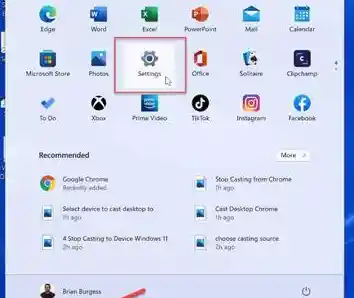
进入设置后,在左侧的菜单栏里找到并点击“系统”,然后在右边的主区域,第一个选项通常就是“显示”,点进去之后,最显眼的位置就是你正在寻找的“亮度和颜色”设置区域了,这里会有一个非常大的“亮度”滑动条,拖动它来调整,效果和在小面板里调整是一样的,但这里看得更清楚。
在“显示”设置页面里,你还能发现一个非常实用的功能,叫做“夜间模式”,这个功能特别适合在晚上或者光线暗的环境下使用,你点开“夜间模式”的开关,屏幕会立刻变成暖黄色调,这样可以有效减少屏幕发出的蓝光,减轻对眼睛的刺激,帮助你睡得更好,你还可以点击“夜间模式设置”,来自动设定它开启和关闭的时间,比如日落后自动开启,日出后自动关闭,非常智能。
针对使用外接显示器的情况
如果你用的是台式电脑,或者笔记本电脑连接了一个外接显示器,那么上面的方法可能就不管用了,因为Windows系统通常无法直接控制外接显示器的硬件亮度。
这时候,你需要直接在外接显示器本身进行操作,仔细看看你的显示器,在它的正面或侧面、背面,通常会有一排物理按钮,你按一下其中一个(可能是标着菜单符号的按钮),显示器的屏幕上就会弹出它的设置菜单。

你需要使用显示器上的按钮(通常是上下左右的方向键)在这个菜单里导航,找到“亮度”或者“图像设置”之类的选项,进入后就能找到亮度调节的滑块了,用显示器自带的按钮调整到你满意的亮度,然后退出菜单即可,每个显示器的菜单设计都不太一样,你需要稍微摸索一下。
通过移动中心快速调节(一个备选方案)
这是一个比较老但依然可用的功能,你只需要同时按下键盘上的 Windows徽标键 + X,会弹出一个快捷菜单,在里面选择“移动中心”,或者更直接地,按 Windows徽标键 + R 打开运行对话框,输入“mblctr”然后回车,也能打开Windows移动中心。
在移动中心的界面里,你会看到好几个简单的控制滑块,其中很大概率就包含一个“显示器亮度”的滑块,拖动它也能调节亮度,不过这个功能在最新的Windows 11中可能不是所有电脑都默认开启,但如果你的电脑有,它也是一个很方便的快捷键。
最后的小贴士
为了让电脑更省电(尤其是笔记本),你可以开启“节电模式”,在任务栏的电量图标上点击,然后打开“节电模式”的开关,开启这个模式后,系统会自动降低屏幕亮度来延长电池使用时间。
希望这些详细的方法能帮你轻松找到最适合自己的亮度调节方式,保护好你的眼睛,让你用电脑更舒服。